如何关闭Win11小组件功能 Win11关闭小组件教程
Win11怎么关闭小组件功能?Win11有一个小组件的功能,可以让用户操作起来更加便捷,不过有些小伙伴不喜欢,想要关闭却不知道如何操作。那么Win11小组件怎么关闭?下面脚本之家小编就给大家分享最新Win11关闭小组件的教程了,希望大家喜欢!
Win11小组件怎么关闭?
1、点击任务栏的【开始】菜单,找到【设置】打开进入Windows设置中,也可以使用快捷键【win+I】打开。

2、进入Windows设置中之后,在左侧找到并点击切换到【个性化】设置。

3、在个性化设置的右侧,上下滑动找到【任务栏】设置。

4、然后在任务栏项设置的下面,关闭【小组件】右侧的滑块,即可关闭小组件。

5、关闭后在任务栏左侧或者居中位置无法再显示小组件图标了。
以上就是脚本之家小编给大家分享的Win11小组件关闭教程了,希望大家喜欢!
相关文章
 微软现在正测试一项新功能,将帮助用户使用小组件做更多事情,更新应用程序后,用户可能会收到一条通知,突出显示应用程序的新小组件的可用2023-02-02
微软现在正测试一项新功能,将帮助用户使用小组件做更多事情,更新应用程序后,用户可能会收到一条通知,突出显示应用程序的新小组件的可用2023-02-02
Win11 22H2 迎网络体验包更新:为所有 PC 带来全屏小组件
微软正在推出一个新的更新,在 Windows 11 22H2 中启用全屏小组件模式,下文为大家带来了详细介绍,感兴趣的朋友一起看看吧2023-01-29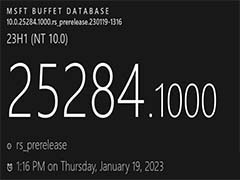
Win11 Dev 预览版 Build 25284 发布:体验第三方小组件(附更新内容大全
今天,微软面向Win11 Dev渠道发布了最新的Build 25284测试版更新,首次带来了第三方小组件功能。欢迎需要的朋友下载使用2023-01-26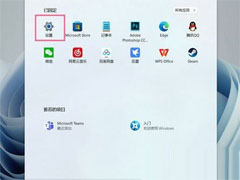
Win11为什么按w会弹出小组件?Win11按w弹出小组件关闭方法
不少朋友遇到Win11按w会弹出小组件的问题,本文就为大家带来了Win11按w弹出小组件关闭方法,需要的朋友一起看看吧2022-10-24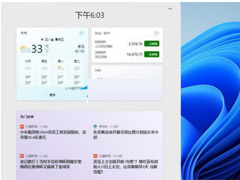
Win11小组件登录转圈怎么办?Win11小组件登录转圈解决方法
小组件是Win11系统新增加的功能,可以让电脑桌面的功能更加的丰富,然而近日有用户在启动win11电脑之后,想要打开小组件时却一直转圈没反应,对此小编为大家带来了win11小2022-10-13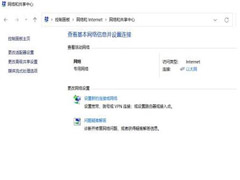
Win11小组件刷新不出来怎么办?Win11小组件刷新不出来解决方法
有的用户开启电脑的时候,发现自己电脑上的小组件全部都不见了,本文就为大家带来了Win11小组件刷新不出来解决方法,需要的朋友一起看看吧2022-09-26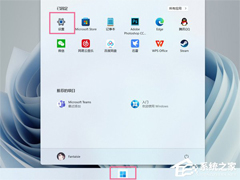
win11按w弹出小组件怎么关闭?win11按w弹出小组件的关闭方法
微软在Win11中加入了不少新功能,例如“小组件”,用户无需开启App,就可以通过小组件来直观了解信息。那win11按w弹出小组件怎么关闭?下文就为大家带来了详细的关闭方法,2022-08-25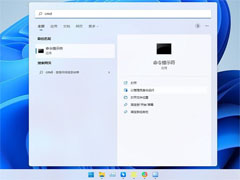 Win11小组件提示加载此内容时出现错误怎么解决?其实方法很简单,今天小编教大家使用CMD命令卸载小组件后重新安装来解决这个问题,一起看看吧2022-07-26
Win11小组件提示加载此内容时出现错误怎么解决?其实方法很简单,今天小编教大家使用CMD命令卸载小组件后重新安装来解决这个问题,一起看看吧2022-07-26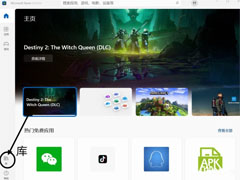
Win11系统小组件打不开怎么办?Win11系统小组件无法打开解决方法
之前为大家介绍过怎么关闭Win11系统小组件的问题,但是又有不少朋友咨询Win11系统小组件无法打开怎么办?本文就为大家带来了详细的解决方法,需要的朋友一起看看吧2022-06-28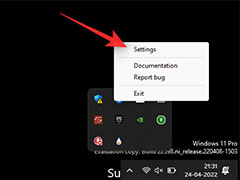
win11小部件怎么隐藏/禁用/卸载? win11小组件的相关操作技巧
win11小部件怎么隐藏/禁用/卸载?win11中的小部件是可以根据需要隐藏,、卸载或者禁用的,但是很多朋友不知道该怎么操作,下面我们就来看看win11小组件的相关操作技巧2022-04-25




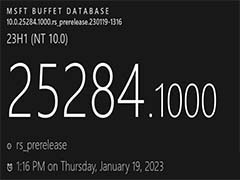
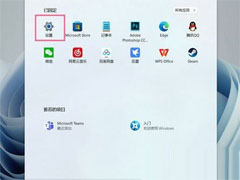
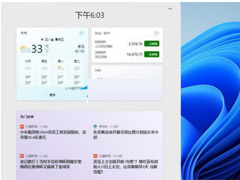
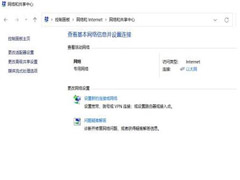
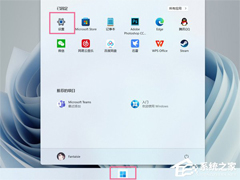
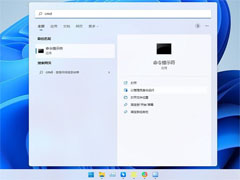
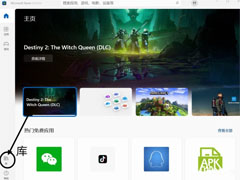
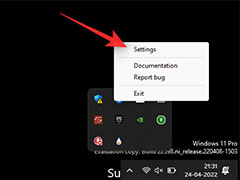
最新评论